인터넷은 주의를 방해할 수 있고 때로는 위험으로 가득 차 있습니다. 소셜 미디어에서 성인 사이트에 이르기까지 집중력과 안전이 쉽게 빠져나간다. 파이어폭스를 사용한다면, 학습은파이어폭스에서 웹사이트를 차단하는 방법생산성과 가족을 보호하는 간단하지만 강력한 방법입니다.
직장에 집중을 유지하거나 아이의 온라인 습관을 지도하려고 하든, 이 빠른 가이드는 파이어폭스 설정에서 famisafe와 같은 부모 통제 앱에 이르기까지 모든 효과적인 방법을 보여줍니다. 모든 브라우저에서 원치 않는 사이트를 몇 번만 눌러서 차단합니다.
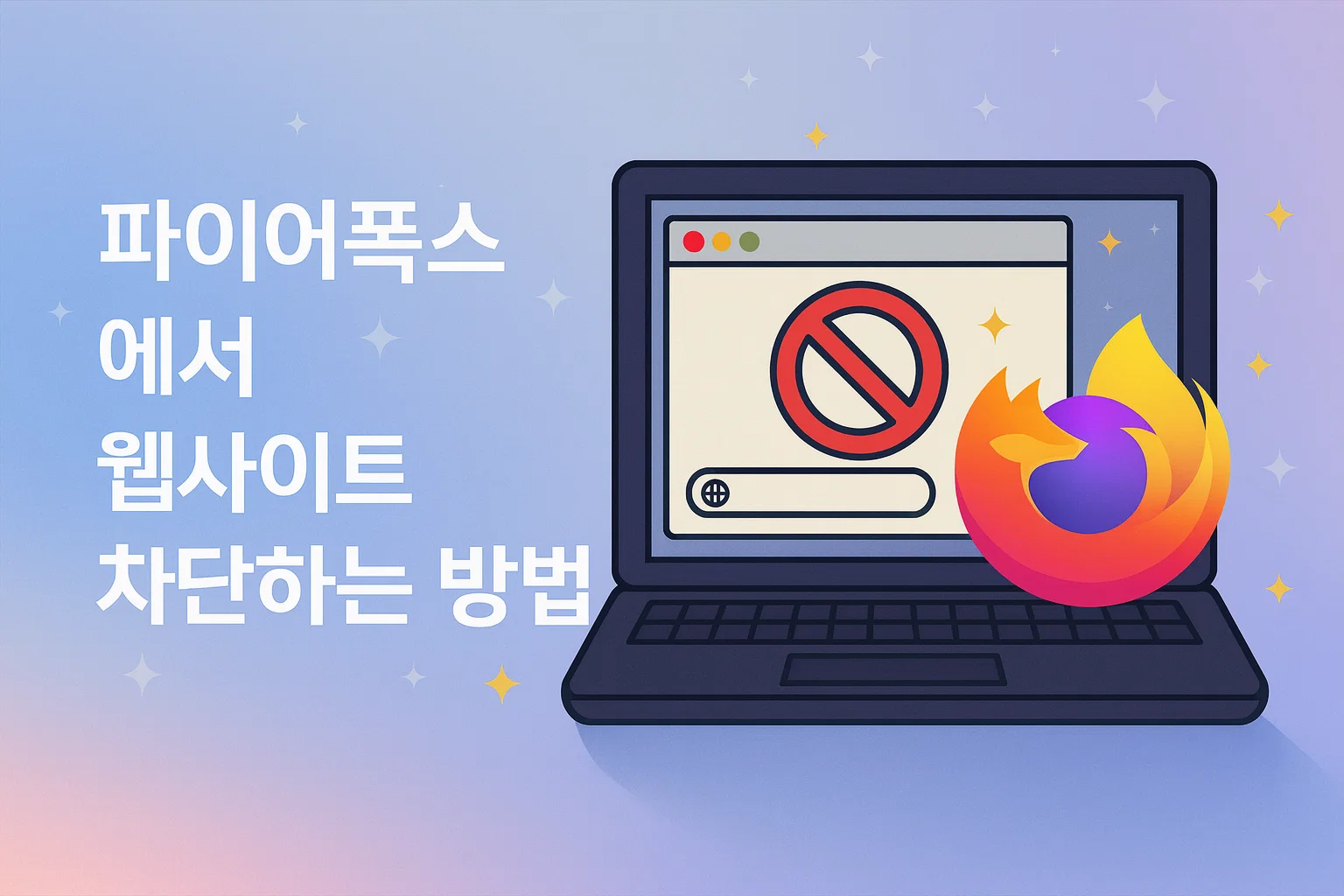
내용 목록
부분 1. 파이어폭스의 웹사이트를 차단하는 4가지 방법: 어느 것이 가장 좋은가?
기술적인 세부 사항에 앞서 mozilla의 웹사이트를 차단하는 방법에 대한 각 방법의 개요를 가지고 가장 적합한 방법을 선택합니다.
| 방법 | 지원 플랫폼 | 사용 용이성 | 사용자 정의 옵션 | 유효성 |
| 내장 개인 정보 보호 및 권한 설정 | 윈도우 및 Mac | 쉬운 | 데이터를 차단하기 위해 웹사이트에 url을 추가하는 것에 제한됩니다. | 기본적인 통제에는 효과적이지만 완전한 웹사이트 차단에는 그다지 포괄적이지 않습니다. |
| 추가 기능 및 브라우저 확장 기능 | 윈도우, Mac, android | 중간 | 일정 설정, 화이트리스트, 카테고리 차단 및 비밀번호 보호 등이 고급 기능입니다. | blocksite 및 leechblock ng와 같은 확장은 제어를 강화하기 위해 사용자 정의 가능한 차단 및 스케줄링 보호를 제공합니다. |
| 호스트 파일 또는 네트워크 수준 필터 | 윈도우 및 Mac | 고급 | moderate-모든 웹사이트를 차단할 수 있지만 변경은 파일/설정을 수동으로 편집해야 합니다. | 시스템 또는 네트워크 레벨의 웹사이트를 차단하여 모든 브라우저에 대한 액세스를 방지합니다. 매우 효과적입니다. |
| 부모 통제 앱 (패밀리 사프) | 모든 장치(Windows, Mac, Android, iOS)에서 작동합니다. | 아주 간단하다 | 웹사이트를 차단하고, 일정을 설정하고, 사용을 추적하고, 콘텐츠를 필터링하고, 활동을 모니터링할 수 있습니다. | 파이어폭스를 포함한 모든 브라우저의 웹사이트를 차단합니다. 또한 콘텐츠 필터링을 제공합니다. |
부분 2. 내장된 개인 정보 보호 및 권한 설정을 사용하여 Firefox의 웹사이트 데이터를 차단하는 방법
파이어폭스는 특정 사이트의 쿠키 저장을 제한하는 개인 정보 보호에 초점을 맞춘 접근법을 제공합니다. 개인 정보 보호 메뉴에서 특정 웹사이트 URL을 입력하고 차단하여 쿠키가 저장되지 않도록 할 수 있습니다. 비록 이것은Firefox 부모 제어액세스를 완전히 차단하지 않으며, 이러한 사이트가 장치에 위험한 데이터를 저장하는 것을 방지합니다. Firefox에서 웹사이트를 차단하려면 이 튜토리얼을 따르고 웹사이트를 제한합니다.
단계 1.먼저 액세스합니다.세 줄아이콘을 선택하고설정메뉴에서 옵션입니다.
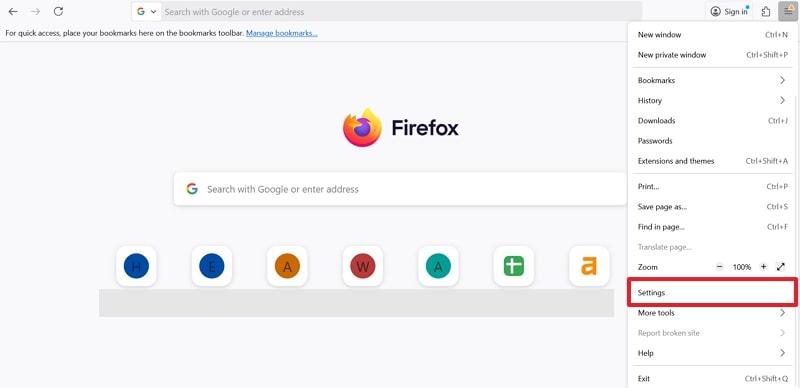
단계 2.이제 선택합니다.프라이버시 및 보안탭을 누르고예외 관리사이트 데이터를 제한하는 옵션입니다.
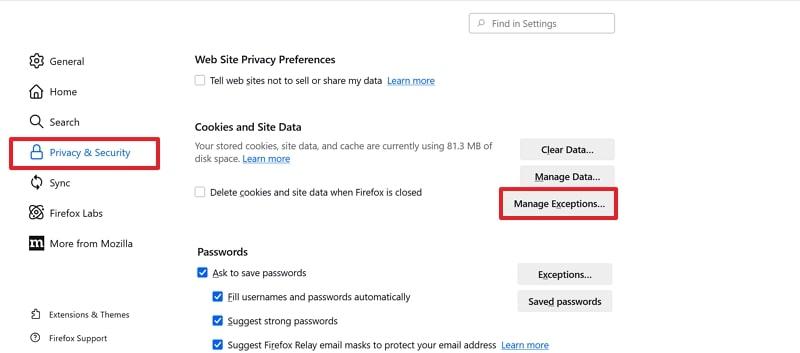
단계 3.웹사이트의 URL을 붙여넣고블록버튼을 선택합니다.변경 사항 저장작업을 확인하는 옵션입니다.
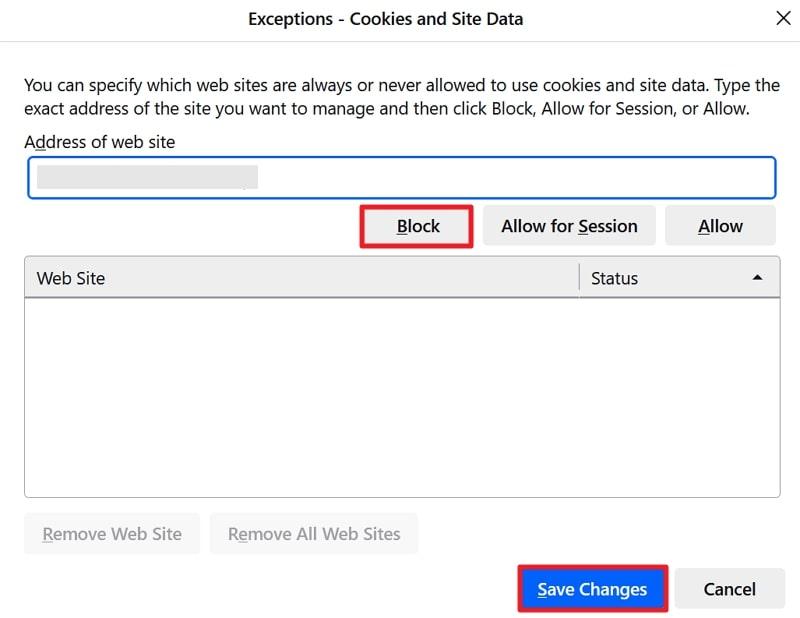
부분 3. 애드온과 브라우저 확장을 사용하여 파이어폭스의 웹사이트를 차단하는 방법
브라우저 확장 및 추가 기능은 고급 맞춤형 및 자동화를 통해 웹사이트 차단을 다른 수준으로 가져옵니다. 이것은 더 유연성을 제공하는 귀중한 접근법이며, 카테고리별로 사이트를 차단하거나 시간 제한을 설정하거나 화이트리스트를 만들 수 있습니다.
이러한 확장은 비밀번호 보호, 일일 시간 추적기, 스케줄링 도구와 같은 옵션을 포함하면서 더 적은 중단을 의미합니다. mozilla firefox에서 웹사이트를 차단하는 방법을 알아보려면 설명서를 탐색하고 애드온을 사용하여 웹사이트를 차단합니다.
창문을 위한
단계 1.검색사이트 차단,누르세요파이어폭스에 추가확장자를 설치하는 옵션입니다.
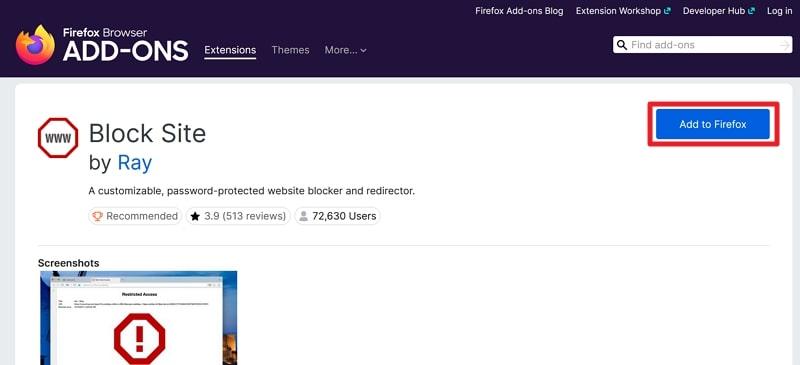
단계 2.확장 아이콘에 액세스하고블록 사이트옵션을 누르고설정아이콘. 그 후,옵션드롭다운 메뉴에서
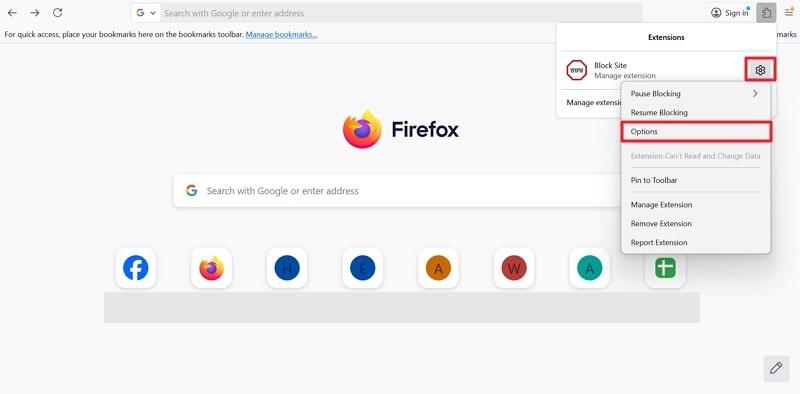
단계 3.웹사이트의 URL을 입력하고추가버튼을 아래로 스크롤하여저장 옵션버튼. 다음으로 Firefox에서 새 탭을 열고 블록 목록에 추가한 웹사이트를 방문해 보십시오.
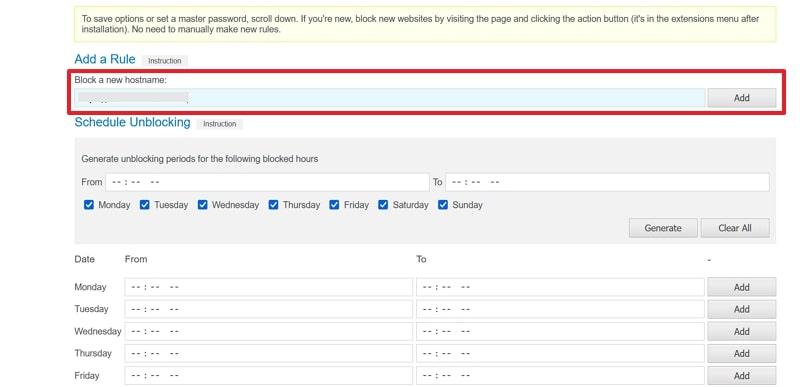
Macbook용
단계 1.블록 사이트를 Firefox 확장자로 추가하고 액세스합니다.확장아이콘을 누르고설정계속하려는 아이콘입니다.
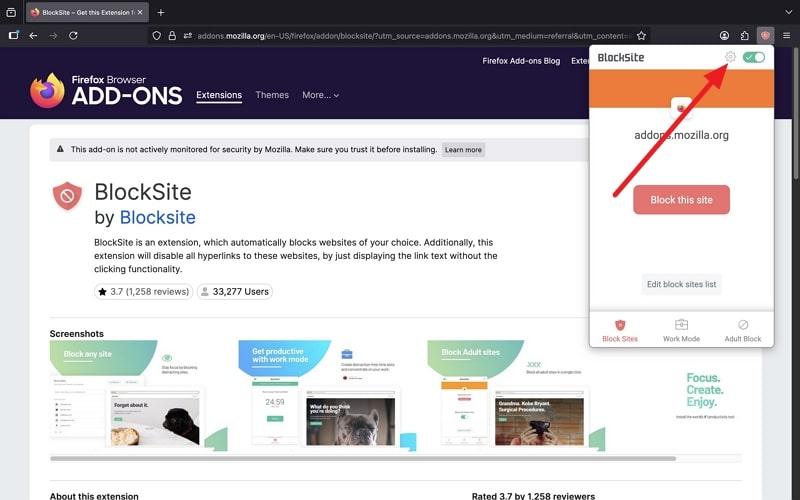
단계 2.다음으로,사이트 차단옵션은 웹사이트의 URL을 입력하고추가아이콘.
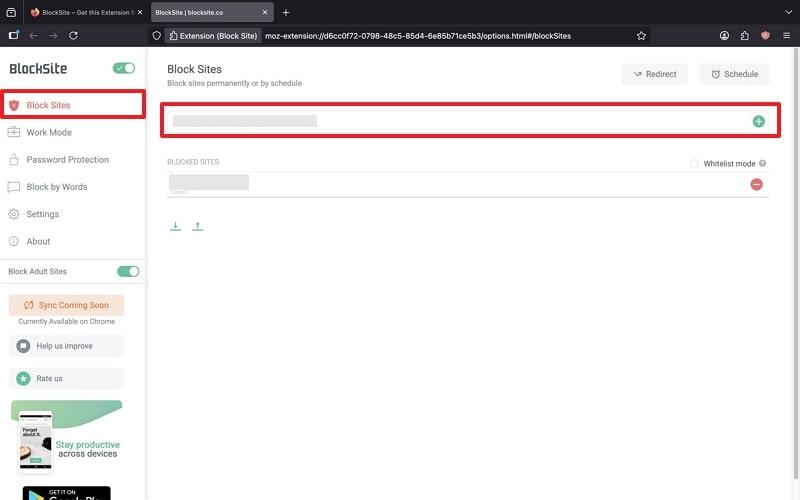
안드로이드용
단계 1.leechblock ng를 firefox 확장자로 설치하고 액세스합니다.세 점아이콘을 선택합니다.확장옵션. 여기서 선택바람막이 NG확장하고 누릅니다.설정웹사이트를 차단하는 옵션.
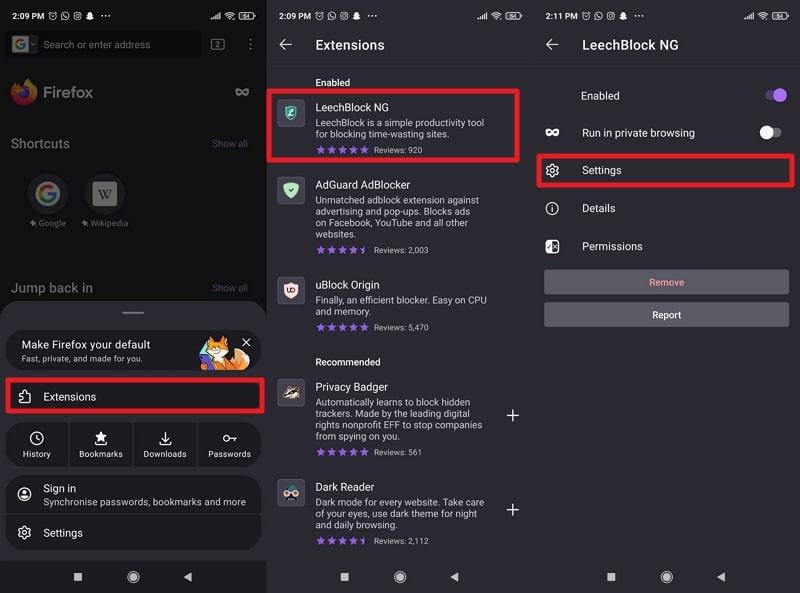
단계 2.이제 웹사이트에 들어가서 차단하고, 차단 규칙을 설정하고,저장 옵션그에 따라 웹사이트를 제한하려면 버튼을 사용합니다.
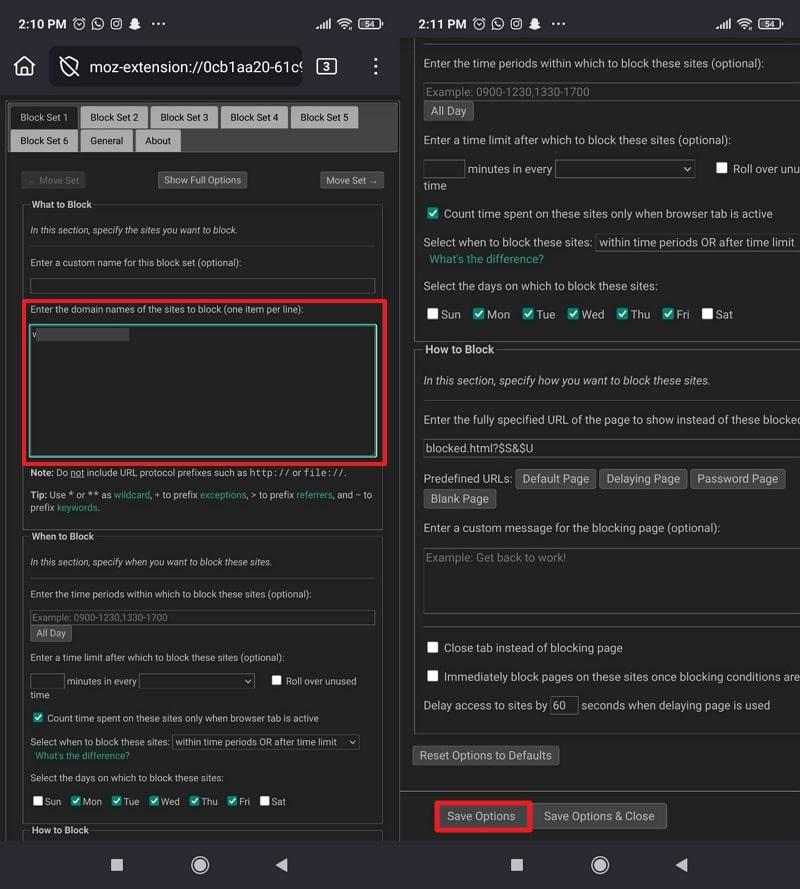
부분 4. 호스트 파일이나 네트워크 수준 필터를 사용하여 Firefox에서 웹사이트를 차단하는 방법
보다 기술적인 접근법을 필요로 하는 사용자의 경우 호스트 파일 접근법은 브라우저 확장에 의존하지 않는 옵션입니다. 시스템 수준에서 작동하여 사용되는 브라우저에 관계없이 차단된 웹사이트에 액세스할 수 없도록 보장합니다. 이 방법을 사용하여 애드온이 없이 파이어폭스의 웹사이트를 차단하는 경우, 기본적으로 컴퓨터에서 직접 액세스를 제한하고 있습니다. 호스트 파일을 사용하여 튜토리얼을 준수하고 사이트를 차단합니다.
창문을 위한
단계 1.찾기호스트파일 탐색기에서 파일을 확장합니다.로 열다옵션을 선택합니다.메모장옵션. 아래쪽에는 다음과 같은 형식을 따르십시오.127.0.0.1 (차단할 웹사이트 url) 127.0.0.1 (웹사이트 url).
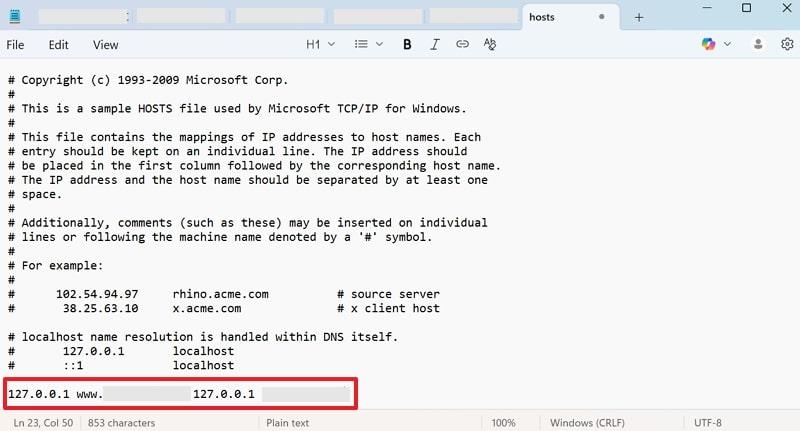
단계 2.일단 완성되면파일탭을 선택합니다.저장시스템에서 웹사이트를 차단하는 옵션.

Mac의 경우
단계 1.찾다단말기Mac에서 주어진 공간에 sudo nano/etc/hosts를 입력하고반환열쇠.
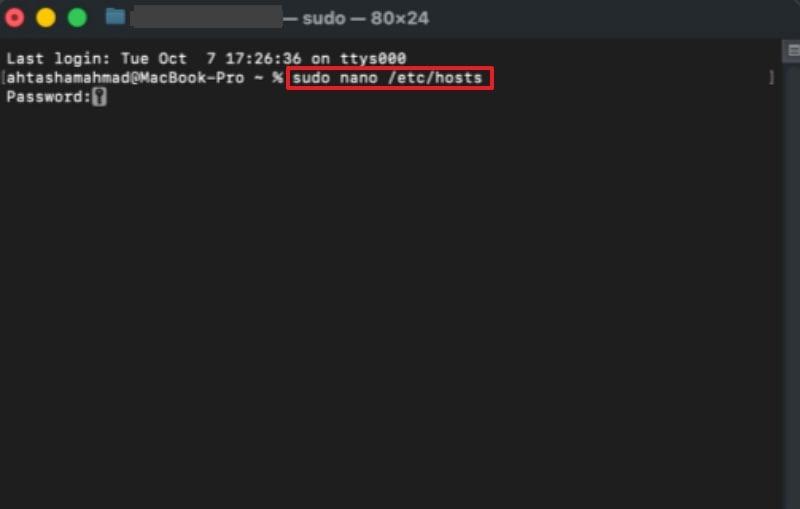
단계 2.이제, 입력합니다.127.0.0.1입력선 옆에 차단할 URL을 입력하고 누르십시오.반환다음에 누르세요명령 +O,그리고명령 + X변경 사항을 저장하고 텍스트 편집기를 종료합니다.

5부. 부모 통제 앱을 사용하여 파이어폭스의 웹사이트를 차단하는 방법
때로는 파이어폭스에서 웹사이트를 직접 차단하는 것만으로는 충분하지 않습니다. 특히 아이들이 다른 브라우저나 장치로 전환할 때 전용 부모 통제 앱이 패밀리 사프 진정한 차이를 만듭니다.
famisafe를 사용하면 부모는 개인 모드에서도 카테고리별로 웹사이트(예: 성인, 도박 또는 소셜 미디어)를 차단하고 시간 제한을 설정하며 검색 기록을 볼 수 있다. Its웹 필터및안전한 검색기능은 유해한 콘텐츠를 자동으로 선별하여 어린이들이 연령에 적합한 자료만 액세스할 수 있도록 보장합니다.
famisafe를 사용하여 firefox의 웹사이트를 차단하려면:
자녀의 온라인 검색을 보호하고 제공되는 자습서를 통해 디지털 활동에 집중합니다.
단계 1. 웹 필터 기능에 액세스하고 범주를 지정합니다.
액세스웹 필터차단할 웹사이트 카테고리를 기능으로 전환합니다.
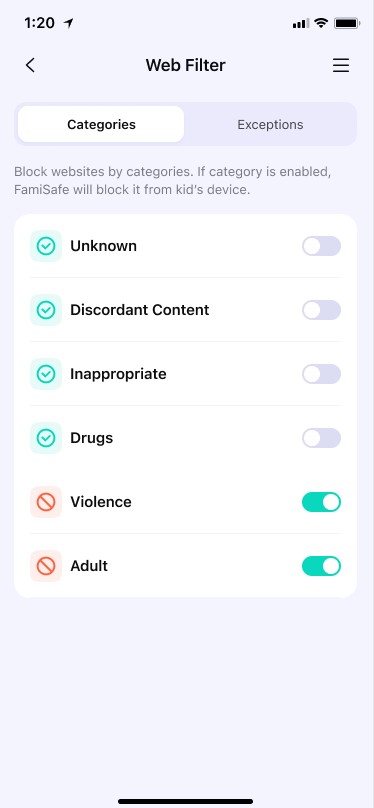
단계 2. 예외를 추가하고 원하는 웹사이트를 차단합니다.
에서예외탭 누르기예외 추가웹사이트를 추가하고 선택합니다.블록옵션.
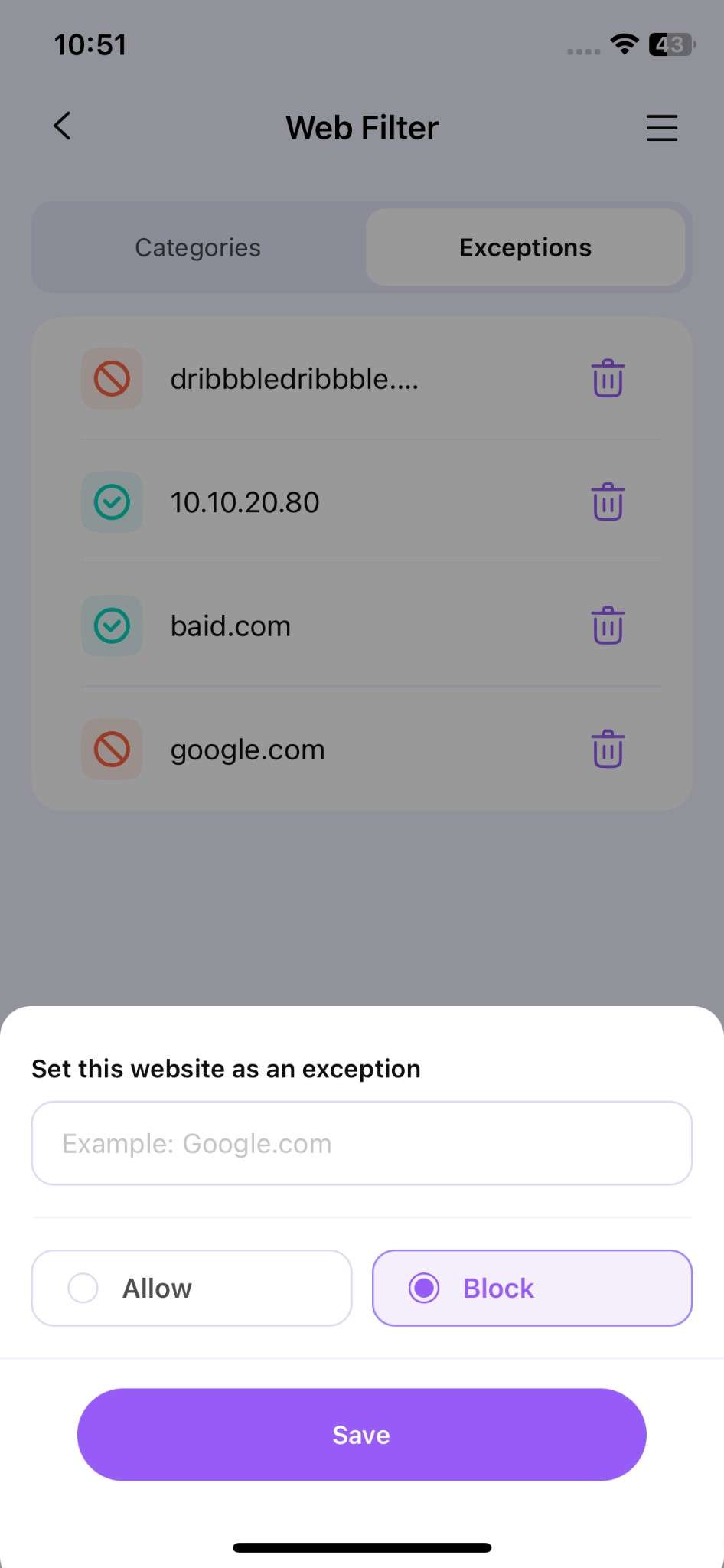
결론
파이어폭스의 웹사이트 차단작업공간을 방해하지 않고 가족을 온라인으로 안전하게 유지할 수 있도록 통제력을 되찾을 수 있습니다.
하지만 더 똑똑하고 크로스-브라우저 보호를 원한다면, famisafe는 파이어폭스만으로는 더 많은 것을 할 수 있습니다. 유해한 사이트를 필터링하고 활동을 추적하며 화면 시간을 쉽게 관리할 수 있도록 도와줍니다.
💡시도하다패밀리 사프오늘 무료-가족의 디지털 세계를 단지 3분 만에 보호합니다.
자주 묻는 질문
-
Q1. 파이어폭스에서 차단된 웹사이트를 암호로 보호할 수 있습니까?
확실히, 블록사이트와 같은 타사 확장기가 있는데, 사용자가 차단된 웹사이트를 암호로 보호할 수 있다. 이것은 권한을 부여한 개인만이 제한을 수정하거나 제거할 수 있으며, 따라서 추가 제어 계층을 추가할 수 있도록 보장합니다. -
Q2. 왜 저의 차단된 웹사이트가 파이어폭스에서 작동하는가?
mozilla에서 웹사이트를 차단하는 방법을 배운 후, 차단된 웹사이트가 여전히 액세스할 수 있다면, 낡은 파이어폭스와 같은 문제를 확인하십시오. 이 외에도 캐시 클리닝 및 브라우저 업데이트는 문제와 충돌하는 브라우저 규칙을 해결하는 데 도움이 될 수 있습니다. -
Q3. 파이어폭스에는 부모 통제 기능이 내장되어 있습니까?
파이어폭스 자체에는 전용 부모 통제 기능이 없지만 사이트 데이터를 관리할 수 있는 개인 정보 보호 도구가 포함되어 있습니다. 더 깊이 있는 제어를 위해 웹 필터링과 화면 뷰어와 같은 기능을 제공하는 famisafe와 같은 앱을 고려하십시오.


